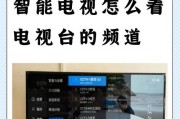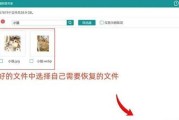现代生活中,电脑已成为我们工作和娱乐不可或缺的工具。然而,你是否遇到过在使用电脑时,屏幕突然息屏后一直保持黑屏状态,无论怎么操作都没有反应的情况?这不仅令人烦恼,而且可能影响到日常的工作和学习。造成这种情况的原因有哪些?又该如何逐一解决呢?本文将为读者全面解析电脑息屏后黑屏的可能原因和对应的解决方法。
一、电脑黑屏原因概述
电脑在使用过程中可能会出现各种各样的问题,而黑屏是其中较为常见的现象之一。通常,导致电脑息屏后黑屏的原因包括但不限于以下几点:
1.系统软件冲突
2.驱动程序问题
3.硬件故障
4.显示设置问题
5.电源管理设置不当
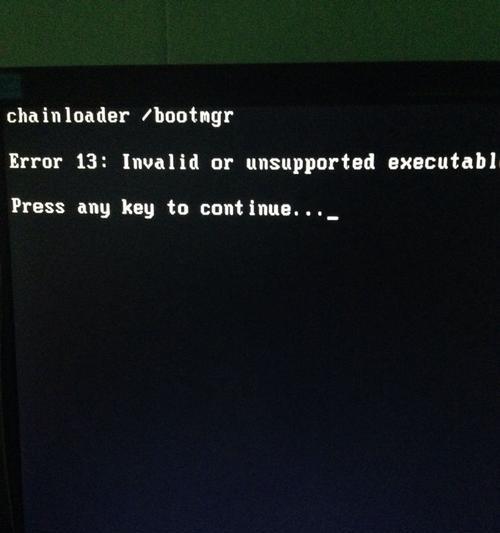
二、解决方法
1.检查系统软件冲突
操作步骤:
1.重启电脑,进入安全模式。可以通过在启动时不断按F8键(不同品牌电脑可能有所不同)进入。
2.在安全模式下,尝试卸载最近安装的软件或更新,看是否能解决黑屏问题。
3.如果卸载后问题解决,则可能是该软件或更新与系统存在冲突。
注意:安全模式下仅加载系统核心驱动和程序,可以有效排除软件冲突。
2.更新或重新安装驱动程序
操作步骤:
1.通过系统设备管理器查找显示适配器,右键选择更新驱动程序软件。
2.选择“自动搜索更新的驱动程序软件”选项,让系统自动查找最新版本。
3.若问题依旧,尝试卸载驱动程序后重新安装。
提示:驱动程序过旧或存在bug也可能导致黑屏问题。
3.检查硬件故障
操作步骤:
1.对电脑进行硬件诊断,比如内存条、显卡是否插紧,是否有损坏迹象。
2.若有条件,更换硬件进行测试,看是否能解决黑屏问题。
注意:硬件故障可能导致电脑无法正常工作,严重时需联系专业技术人员。

4.调整显示设置
操作步骤:
1.右键点击桌面空白处,选择显示设置。
2.检查屏幕分辨率是否与显示器支持的分辨率一致。
3.选择“保持显示活动时唤醒”选项,确保电脑不会在活动时自动息屏。
提示:不恰当的显示设置可能导致电脑屏幕无法正常显示信息。
5.检查电源管理设置
操作步骤:
1.进入控制面板中的电源选项。
2.查看关闭显示器的时间设置是否过短,适当延长。
3.调整“选择关闭的显示器”设置为“从不”。
注意:错误的电源设置有时会误解用户的意图,导致屏幕突然黑屏。

三、
电脑息屏后一直黑屏可能是由多种原因引起的,从系统软件冲突到硬件故障都有可能。解决此问题需要系统地检查和排除每一个可能导致黑屏的原因。在操作过程中,切记要小心谨慎,避免给电脑带来其他不必要的损害。
解决电脑黑屏的问题往往需要耐心和细致,如果你在按照上述方法操作后依然没有解决问题,那么可能需要专业技术人员的援助。希望本文能够帮助到您,并祝您早日摆脱黑屏困扰。
在日常使用电脑时,我们也应该注意预防类似问题的发生,例如定期更新系统和驱动程序、确保正确安装和使用硬件等。只有良好的维护和使用习惯,才能让电脑更加稳定地服务于我们的工作和生活。
标签: #解决方法